Di rangkaian sosial Odnoklassniki, anda bukan sahaja dapat berhubung dengan pengguna, tetapi juga dapat mengambil bahagian dalam kumpulan minat, bermain dan menghantar hadiah dan kad berwarna kepada rakan untuk percutian dan untuk acara lain.
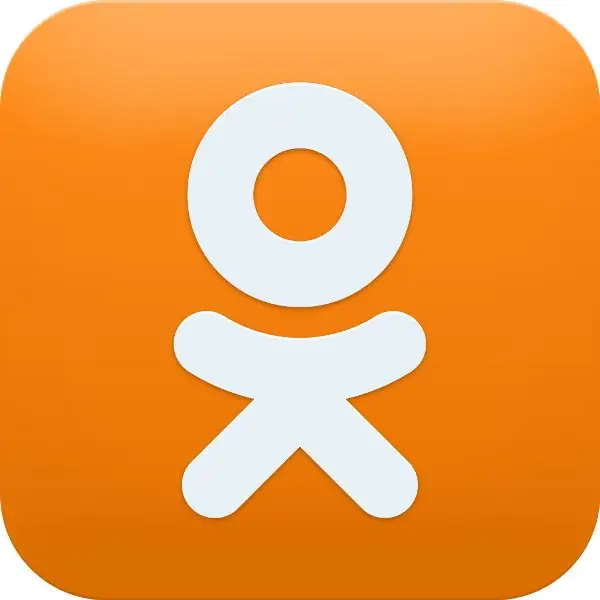
Ia perlu
- - pendaftaran di Odnoklassniki;
- - komputer, tablet atau telefon;
- - akses ke Internet.
Arahan
Langkah 1
Untuk memulakan, anda perlu pergi ke profil anda. Cukup mudah untuk melakukan ini: cukup masukkan bukti kelayakan anda - log masuk dan kata laluan di halaman utama laman web di bidang yang sesuai. Sekiranya anda mahu, anda boleh meletakkan tanda centang di depan tulisan "Ingat saya" dan kemudian pada masa akan datang anda secara automatik akan pergi ke halaman peribadi anda. Pilihan lain ialah menyimpan pautan ke halaman di penyemak imbas anda. Dalam kes ini, cukup untuk anda mengklik pada pautan - dan anda sudah berada di Odnoklassniki.
Langkah 2
Nah, sekarang, mengenai poskad. Untuk menghantarnya, anda perlu menyambungkan aplikasi "Poskad", "Kad Maya", "Kad Ucapan", "Selamat" dan seumpamanya. Mencari aplikasi yang anda mahukan tidak sukar. Untuk melakukan ini, masukkan kata kunci "Poskad" atau frasa apa pun di bar carian di sudut kanan halaman. Pilih yang paling anda sukai dari pilihan yang ditawarkan. Selanjutnya, di sebelah kiri di bawah gambar, cari dan klik butang "Gabung". Mulai sekarang, anda boleh melancarkan aplikasi dan menggunakannya setiap kali anda memerlukannya.
Langkah 3
Sekarang jalankan aplikasi. Dari senarai pilihan di bahagian atas tetingkap, pilih Kirim Poskad atau Katalog. Pilih kad pos yang ingin anda hantar. Klik padanya. Sekiranya dikehendaki, di tetingkap yang terbuka, anda boleh mengubah muzik, latar belakang, bingkai gambar anda. Untuk melakukan ini, balikkan halaman dengan set hiasan dan penambahan pada bingkai. Kemudian klik butang "Hantar poskad". Anda juga boleh menghantar poskad dengan yakin. Untuk melakukan ini, anda hanya perlu menekan butang dengan tulisan yang sesuai.
Langkah 4
Pada halaman seterusnya, tandakan rakan yang akan anda kirimi "pesan" dan klik butang "Kirim"






